Chuyển tin nhắn từ Android sang iPhone luôn là một thách thức đối với người dùng khi chuyển đổi hệ điều hành. Bài viết này sẽ hướng dẫn chi tiết cách chuyển tin nhắn từ Android sang iPhone một cách dễ dàng và hiệu quả.
Tại Sao Cần Chuyển Tin Nhắn Từ Android Sang iPhone?
Việc chuyển đổi điện thoại từ Android sang iPhone đang ngày càng phổ biến. Tuy nhiên, việc chuyển dữ liệu, đặc biệt là tin nhắn, giữa hai hệ điều hành này không phải lúc nào cũng đơn giản. Tin nhắn thường chứa nhiều thông tin quan trọng, kỷ niệm đáng nhớ mà người dùng không muốn mất đi khi chuyển sang thiết bị mới. Do đó, việc biết cách chuyển tin nhắn từ Android sang iPhone là rất cần thiết. phần mềm chuyển tin nhắn từ android sang iphone có thể giúp bạn làm điều này.
Các Phương Pháp Chuyển Tin Nhắn Từ Android Sang iPhone
Có nhiều phương pháp để chuyển tin nhắn từ Android sang iPhone, từ sử dụng ứng dụng của bên thứ ba đến các công cụ chính thức. Mỗi phương pháp đều có ưu và nhược điểm riêng. Dưới đây là một số phương pháp phổ biến:
Sử Dụng Move to iOS
Move to iOS là ứng dụng chính thức của Apple được thiết kế để giúp người dùng Android chuyển dữ liệu sang iPhone mới. Ứng dụng này hỗ trợ chuyển tin nhắn, danh bạ, ảnh, video và nhiều loại dữ liệu khác.
Sử Dụng Phần Mềm Chuyển Dữ Liệu
Nhiều phần mềm chuyển dữ liệu của bên thứ ba hỗ trợ chuyển tin nhắn từ Android sang iPhone. Các phần mềm này thường cung cấp nhiều tính năng hơn so với Move to iOS, chẳng hạn như sao lưu và khôi phục dữ liệu. Bạn có thể tìm hiểu thêm về chuyển tin nhắn từ android sang iphone với phần mềm.
Sử Dụng Dịch Vụ Lưu Trữ Đám Mây
Một số dịch vụ lưu trữ đám mây, như Google Drive hoặc Dropbox, có thể được sử dụng để chuyển tin nhắn từ Android sang iPhone. Tuy nhiên, phương pháp này thường phức tạp hơn và không phải lúc nào cũng hiệu quả.
Hướng Dẫn Chi Tiết Chuyển Tin Nhắn Với Move to iOS
- Tải và cài đặt Move to iOS trên điện thoại Android.
- Bắt đầu quá trình thiết lập iPhone mới.
- Khi đến màn hình “Ứng dụng & Dữ liệu”, chọn “Di chuyển dữ liệu từ Android”.
- Mở Move to iOS trên điện thoại Android và làm theo hướng dẫn.
- Nhập mã hiển thị trên iPhone vào điện thoại Android.
- Chọn dữ liệu cần chuyển, bao gồm tin nhắn.
- Đợi quá trình chuyển hoàn tất.
Lợi Ích Của Việc Chuyển Tin Nhắn Thành Công
Việc chuyển tin nhắn thành công giúp bạn giữ lại những thông tin quan trọng, kỷ niệm đáng nhớ và lịch sử trò chuyện. Bạn sẽ không bỏ lỡ bất kỳ thông tin quan trọng nào khi chuyển sang sử dụng iPhone. Hơn nữa, bạn có thể dễ dàng tiếp tục các cuộc trò chuyện mà không bị gián đoạn. Có thể bạn quan tâm đến việc nhắn tin bằng icloud trên máy tính.
Ông Nguyễn Văn A, chuyên gia công nghệ thông tin, cho biết: “Việc chuyển tin nhắn từ Android sang iPhone không còn là một bài toán khó. Với các công cụ và phương pháp hiện nay, người dùng có thể dễ dàng thực hiện việc này một cách nhanh chóng và an toàn.”
Kết Luận
Chuyển tin nhắn từ Android sang iPhone không còn là nỗi lo ngại nữa. Với hướng dẫn chi tiết trên, bạn có thể dễ dàng chuyển tin nhắn và tiếp tục trải nghiệm liền mạch trên thiết bị mới. Việc nắm vững các phương pháp chuyển tin nhắn từ Android sang iPhone sẽ giúp bạn tiết kiệm thời gian và công sức.
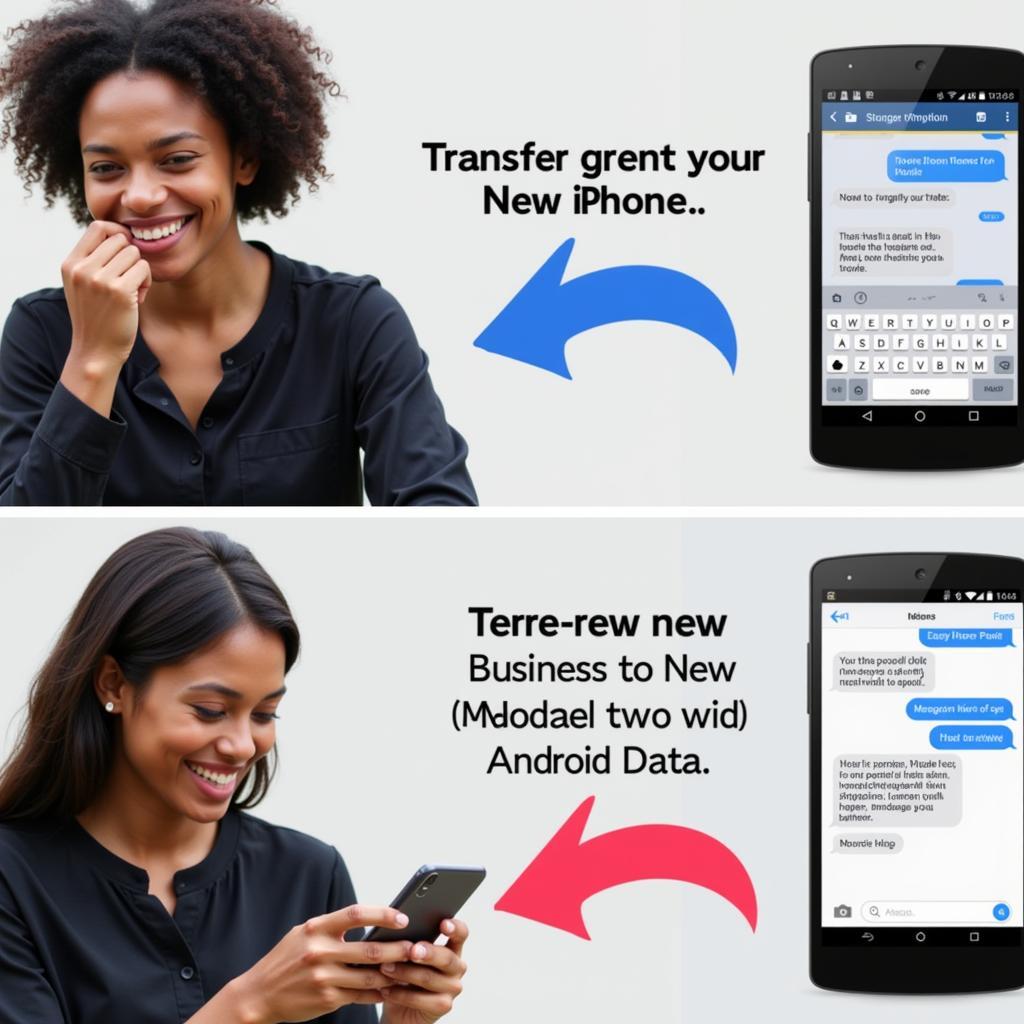 Kết luận chuyển tin nhắn
Kết luận chuyển tin nhắn
FAQ
- Move to iOS có miễn phí không? Có, Move to iOS là ứng dụng miễn phí của Apple.
- Tôi có thể chuyển tin nhắn từ Android sang iPhone cũ không? Có, bạn vẫn có thể chuyển tin nhắn sang iPhone cũ bằng các phần mềm chuyển dữ liệu.
- Nếu quá trình chuyển bị gián đoạn thì sao? Bạn có thể bắt đầu lại quá trình chuyển từ đầu.
- Tôi có thể chuyển tin nhắn WhatsApp từ Android sang iPhone không? Có, WhatsApp cung cấp tính năng sao lưu và khôi phục tin nhắn trên cả Android và iPhone.
- Dữ liệu của tôi có an toàn khi sử dụng các phần mềm chuyển dữ liệu không? Hãy lựa chọn các phần mềm uy tín để đảm bảo an toàn dữ liệu.
- Tôi có thể chuyển tin nhắn đã xóa từ Android sang iPhone không? Việc này khá khó khăn và phụ thuộc vào phần mềm bạn sử dụng.
- Có cách nào để chuyển tin nhắn mà không cần kết nối Wi-Fi không? Một số phần mềm cho phép chuyển dữ liệu qua cáp USB.
Các tình huống thường gặp câu hỏi
- Không tìm thấy ứng dụng Move to iOS trên CH Play: Kiểm tra lại kết nối internet và thử tìm kiếm lại.
- Quá trình chuyển dữ liệu bị lỗi: Khởi động lại cả hai thiết bị và thử lại.
- Không thể kết nối hai thiết bị: Đảm bảo cả hai thiết bị đều được kết nối cùng một mạng Wi-Fi.
Gợi ý các câu hỏi khác, bài viết khác có trong web
Bạn có thể tìm hiểu thêm về nhận tin nhắn từ máy khác hoặc chuyển tin nhắn sang điện thoại mới android.